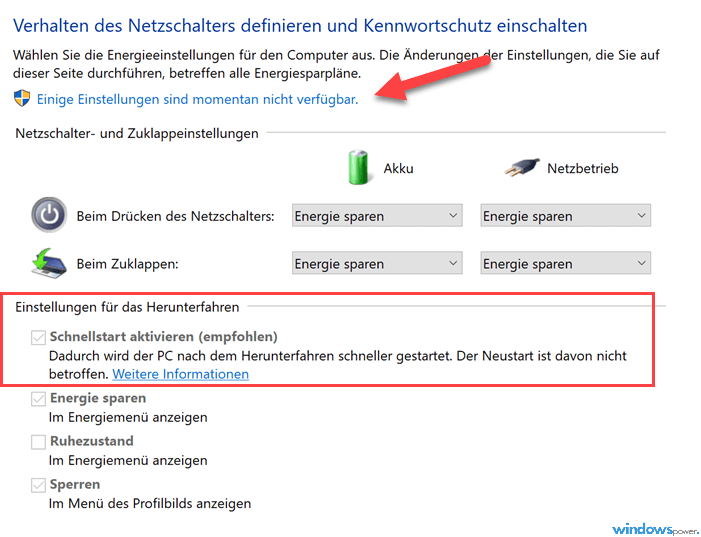Durch die Schnellstart-Funktion kann Windows 10 schneller gestartet werden. Diese Optimierung kann das Hochfahren beschleunigen. Diese Option kann unter den Einstellungen manuell aktivieren werden.
Windows 10 ist so optimiert, das der generell schnell arbeitet. Sie können manuell die Ladezeit verbessern, in den Sie die Schnellstart-Funktion aktivieren. Der Schnellstart speichert das Herunterfahren und benutzt das für nächsten Systemstart. So kann der Boot-Vorgang erheblich beschleunigt werden.
Windows 10: Schnellstart aktivieren
Für die aktivieren des Schnellstarts sind einigen Einstellungen nötig. Folgen Sie einfach unsere Schritt-für-Schritt-Anleitung.
Gesamtzeit: 2 Minuten
-
Starten Sie die Systemsteuerung. Am einfachsten geht es, wenn Sie „Systemsteuerung“ in der Windows 10 Suchleiste eingeben und auf das Ergebnis.
Image may be NSFW.
Clik here to view.
-
Im geöffneten Fenster klicken Sie auf „System und Sicherheit“ und anschließend auf „Energieoptionen“.
Image may be NSFW.
Clik here to view.
-
Klicken Sie links aus „Auswählen, was beim Drücken von Netzschaltern geschehen soll“.
Image may be NSFW.
Clik here to view.
-
Setzen Sie in Bereich „Einstellungen für das Herunterfahren“ ein Häkchen bei „Schnellstart aktivieren(empfohlen)“ „Änderungen speichern“.
Image may be NSFW.
Clik here to view.
Schnellstart aktivieren (empfohlen)
Dadurch wird der PC nach dem Herunterfahren schneller gestartet. Der Neustart ist davon nicht betroffen.
Starten Sie den Computer neu bei dem Systemstart werde Sie merken, dass durch die Aktivierung der Schnellstart Windows 10 schneller hochfährt.
Systemstart beschleunigen durch Deaktivieren der Autostart Programme
Wenn Sie Windows 10 weiter optimieren möchten, dann schalten Sie die Programme ab, die bei jedem Systemstart mitgestaltet werden.
Es gibt Programme, die Einträge in den Autostart hinzufügen, sodass die bei jedem Systemstart mitgestalten werden. Diese Programme verlangsamen das Hochfahren des Systems. Daher überprüfen und deaktivieren Sie alle Programme, die mit gestärkt werden.
- Starte Sie den Task-Manager.
- Im geöffneten Fenster klicken Sie oben auf „Autostart“.
- Hier werden alle Programme aufgelistet, die Mitstarten.
- Wählen Sie das Programm aus der „Aktiviert“ ist und drücken Sie rechts unten auf „Deaktivieren“
Clik here to view.